
Görsen harika olmaz mıydı kesinlikle Wi-Fi kapsama alanınız nerede sıcak, soğuk ve arada bir yerde? Daha iyi bir Wi-Fi kapsama alanına ihtiyaç duyabileceğiniz yeri tahmin etmeyi bırakın ve bugünün Wi-Fi ısı haritası eğiticisiyle tam olarak nerede olduğunu görün.
Bunu Neden Yapmak İstiyorum?
Bir ev veya küçük ofis kablosuz ağınız var. Wi-Fi erişim noktanızın sağladığı kapsama kalitesinin tam olarak ne olduğunu görmek istiyorsunuz (ve onu taşımanız, başka bir erişim noktası eklemeniz veya başka bir şekilde ağınızda ince ayar yapmanız gerekip gerekmediğini). Elbette, bunu gerçekten sıkıcı ve zor bir şekilde yapabilirsiniz - örneğin, akıllı telefonunuzdaki Wi-Fi güç ölçerden 101 okuma yapmak gibi - ancak bu bilgilere, kolay analize izin verecek şekilde hemen ve kolayca erişilemez.
Bugünün eğitiminde, ofisimizin birinci katının Wi-Fi ısı haritasını oluşturuyoruz. Bu harita yalnızca şifreli bir sinyal gücü değerleri koleksiyonu değil, aynı zamanda bir ısı haritası gibi düzenlenmiş ayrıntılı bir sinyal gücü haritasıdır, böylece Wi-Fi sinyal gücünün nerede zayıf olduğunu kolayca ve anında görebiliriz.
Neye ihtiyacım var?
Bu eğitim için üç şeye ihtiyacınız olacak:
- Wi-Fi bağlantılı Windows tabanlı bir dizüstü bilgisayar (XP veya üstü)
- Ücretsiz bir kopyası Ekahau Isı Eşleştiricisi
- (İsteğe bağlı) Isı haritalandırdığınız alanın bir krokisi / haritası / planı
Piyasada dizüstü bilgisayarlar, tabletler, akıllı telefonlar ve bunların kombinasyonları için çok çeşitli ticari (ve daha az çeşitte ücretsiz) Wi-Fi ısı haritası araçları bulunmaktadır. Binlerce dolarlık Ekahau SiteSurvey'in ücretsiz sürümü olan kullanımı kolay bir uygulama olduğu için Ekahau HeatMapper'ı seçtik. Küçük bir ev veya ofis ağını incelemek için, HeatMapper harika bir fiyata güçlü bir araçtır.
Anket alanınızın bir planına (profesyonel veya elle çizilmiş) ihtiyacınız yoktur, ancak ısı haritası oluşturma sırasında kullanmak üzere gerçek dünya referans noktaları sağlamak için hızlı bir şekilde bir tane çizmenizi şiddetle tavsiye ederiz. Bir grafik kağıdı, bir cetvel ve bir keçeli kalem aldık ve birkaç dakika içinde kaba ve yaklaşık olarak ölçeklendirilmiş bir yer planını kırbaçladık. Paint'te kat planınızı yeniden oluşturmak bile yeterli olacaktır. Kabaca ölçeklendirilecek bir plan oluşturduğunuz sürece, hemen hemen her şey işe yarayacaktır.
İçe aktarmak istediğiniz evinizin veya ofisinizin tam boyutlu planlarına sahipseniz, ofis malzemeleri mağazalarının, kopya dükkanlarının ve Office Max ve FedEx Office gibi tabela dükkanlarının çoğunda, planlarınızı nominal olarak tarayabileceğiniz (ve azaltabileceğiniz) plan tarayıcıları vardır. ücret.
HeatMapper'ı İndirme ve Kurma

HeatMapper tamamen ücretsizdir, ancak indirmek için temel bir e-posta kaydını tamamlamanız gerekir. İndirme bağlantısını doğrudan gelen kutunuza e-postayla gönderirken geçerli bir e-posta kullanın.
Kurulum basittir. Vista ve üzeri sürümlerde, kurulum için yönetici ayrıcalıklarına yetki vermeniz, sonraki birkaç kez tıklamanız vb. Gerekir. Kurulum işlemi sırasında alışılmadık tek şey sadece Ekahau için özel bir ağ sürücüsü kurmanızın istenmesidir. Devam edin ve bu isteği yetkilendirin ve bitirdiniz.
Eskizinizi Yükleme ve Harita Oluşturma
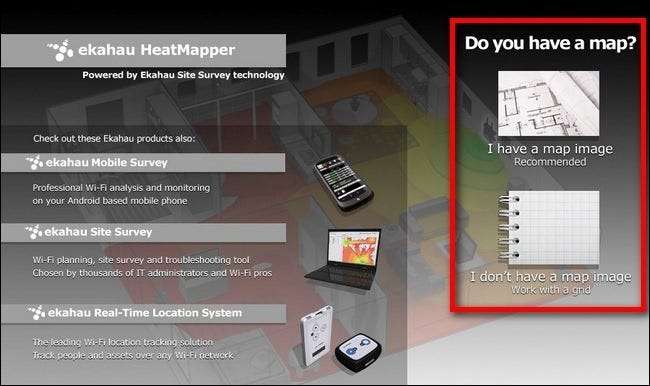
Programı ilk kez çalıştırın ve yukarıda görülen ekranla karşılaşacaksınız. Bir haritanız varsa (ve kullanmanızı şiddetle tavsiye ederiz), "Bir harita resmim var" düğmesini tıklayın. Haritanız yoksa, ikinci düğmeyi tıklayın (alanınızın gerçek bir haritası yerine referans için basit bir ızgara kullanacaksınız).
"Bir harita resmim var" ı tıkladığınızda, yüklenecek bir resim dosyası seçmeniz istenir. Dosyanıza göz atın ve yükleyin. Daha sonra aşağıdaki gibi ana HeatMapper arayüzüne atılacaksınız:
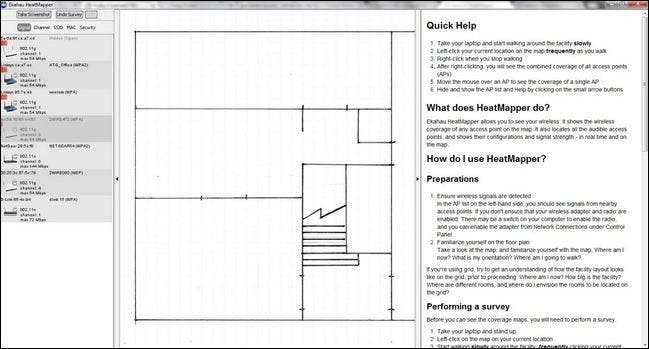
Sol tarafta, dizüstü bilgisayarınızın algılayabileceği tüm Wi-Fi erişim noktalarını gösteren dar bir panel vardır. Isı haritamızı kaydetmeden önce bunları filtreleyebileceğimizden, önemsemediğiniz erişim noktalarının (başka bir ofisteki AP'ler, komşunuz, vb.) Varlığı konusunda endişelenmeyin.
Ortada haritanız (veya haritasız gidiyorsanız ızgara) ve sağda hızlı başlangıç talimat kılavuzu bulunur. Hem AP listesinin iç kenarlarındaki dar dikey şeride hem de bunları HeatMap uygulama penceresinin yan tarafına en aza indirmek için talimatlara tıklayabilirsiniz.
Isı haritalamaya başlamaya hazır olduğunuzda, dizüstü bilgisayarınızı boş harita üzerinde bir konuma götürün. Ekrandaki haritada yaklaşık olarak durduğunuz yere fareye sol tıklayın. Tıkladığınız yerde küçük bir nokta görünecektir. Birkaç adım yürüyün ve haritadaki yeni yaklaşık konuma tıklayarak tekrarlayın. İçinde bulunduğunuz odanın çevresinde yürümeye devam ettik. HeatMapper uygulamasında aşağıdaki gibi bir iz ortaya çıkacaktır:
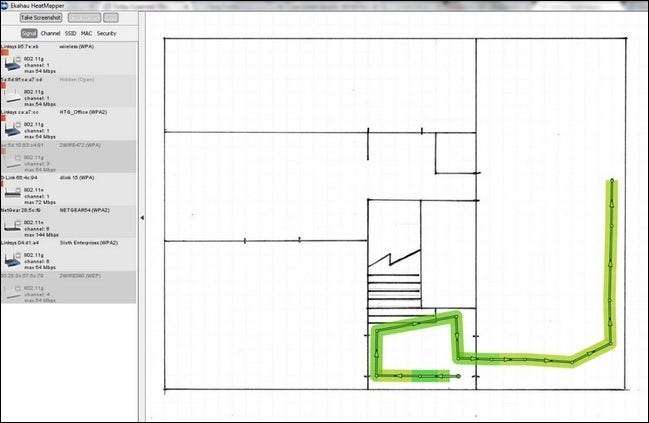
Haritalamayı herhangi bir zamanda durdurmak isterseniz, haritayı sağ tıklayın. Harita, aşağıdaki resimde görüldüğü gibi, hemen iz tarzı haritadan ısı stili haritaya dönecektir:
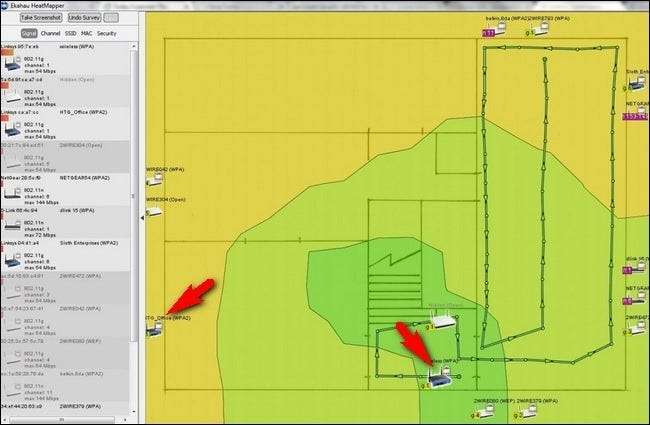
Kısmen tamamlanmış ısı haritamızda belirtmeye değer birkaç nokta var. Önce, odanın çevresinde nasıl yürüdüğümüzü ve ardından odanın ortasına doğru iki katına çıktığımıza dikkat edin. Bu, okuma sayısını artırmanın ve alanın hem kenarlarında hem de merkezinde ne tür bir kapsama alanına sahip olduğunuzu daha iyi anlamanın kolay bir yoludur.
İkinci olarak, tüm küçük Erişim Noktası simgelerine dikkat edin. Biz yürüdükçe ve haritaya referans noktaları ekledikçe, HeatMapper hem ulaşabileceği Erişim Noktalarını gösteriyor hem de bunları uzamsal olarak bulmaya çalışıyor.
Şu anda, sadece iki küçük odayı araştırmaya dayalı olarak, yönlendiriciler bitinin tüm coğrafi konumunu belirleyerek bu kadar sıcak bir iş yapmıyor. AP'lerimizden birinin fiziksel olarak binanın dışında olduğunu ve diğerinin görünüşe göre ön kapıya yapıştığını gösteriyor.
Ancak, tüm haritayı gezmeyi bitirdiğimizde, HeatMapper ofisimizdeki iki erişim noktasının yerini olağanüstü bir hassasiyetle belirledi. Aşağıdaki haritadaki kırmızı oklara bakın:
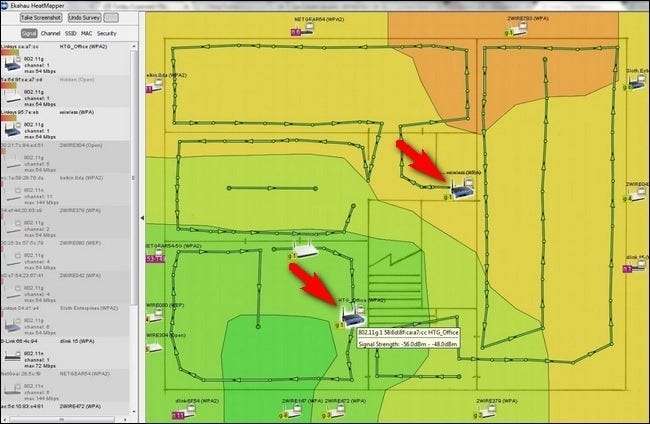
İki Erişim Noktası artık haritada gerçek fiziksel konumlarının yaklaşık bir fit yakınında işaretlenmiştir. Yönlendiricilerin geri kalanı, sinyallerinin en güçlü olduğu yöne doğru haritanın kenarı boyunca yerleştirilir. Tek istisna, görüntüdeki sol kırmızı okun hemen üzerinde görünen hayali bir AP'dir. Komşumuzun Erişim Noktası, küçük şehir arsaları sayesinde ofisin 20 fit uzağında yetersizdir. Evin o tarafında böylesine güçlü bir sinyalin varlığı anlaşılır bir şekilde yazılımı karıştırdı ve onu haritanın sınırlarına beklediğinizden daha yakın yerleştirdi.
Harita gezintinizi tamamladıktan sonra, haritada gösterilen herhangi bir Erişim Noktasına tıklayabilir ve o belirli AP için sinyal ısı haritasını göreceksiniz. Yeşil güçlüdür, kırmızı zayıftır.
Yukarıdaki görüntüde, kırmızı okla gösterilen en soldaki AP'nin ısı haritasını görebiliriz. Bu AP'nin Wi-Fi sinyalinin ofis alanının arkasına nasıl etkili bir şekilde girmediğini görebilirsiniz. Hala sağ üst köşede bir sinyal alıyoruz, ancak önemli ölçüde daha zayıf.
Aşağıdaki resimde, ikinci AP'nin kapsamını görüyoruz (önceki resimde sağ kırmızı okla belirtilmiştir):
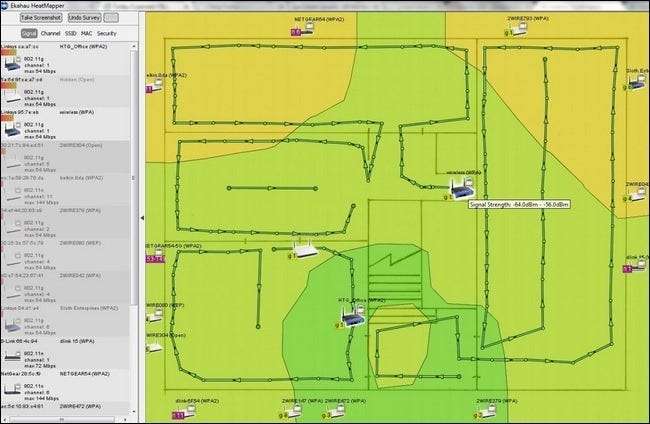
İkinci AP'nin kapsamı, merkezi konumu göz önüne alındığında beklenen, ofis alanı üzerinde önemli ölçüde daha tekdüzedir.
Isı haritamızı kaydetmeden önce, izinsiz giren Erişim Noktalarının ısı haritalarını karıştırmak eğlencelidir. Ofisimizin menzilindeki tüm AP'lere tıklayarak her türden komik küçük desenler bulduk. Örneğin, radyo dalgası yansımasının ve amplifikasyonunun tuhaf bir dönüşü gibi, komşumuzun AP'lerinden birinin sinyalini ofisimizdeki sinyalini öyle bir şekilde zıplattı ki, ondan gerçekten güçlü Wi-Fi erişiminin olduğu küçük bir ada doğrudan ofisimizin ortasında ama başka hiçbir yerde değil.
Hepsi uygulama ile oynarken, ısı haritanızı kaydetmeye hazır olduğunuzda, sinyal ısı haritasını kaydetmek istediğiniz AP'ye tıklayın ve ardından sol üst köşedeki "Ekran Görüntüsünü Kaydet" düğmesine tıklayın.
Dosya adını değiştirdiğinizden emin olun . Varsayılan olarak, ekran görüntüsü kaydetme işlevi, eğiticinin başında yüklediğiniz haritanın görüntüsü ile aynı dosya adını kullanır. Boş haritanızın üzerine yazmak istemezsiniz, bu nedenle kaydetmeden önce yeniden adlandırmak için bir dakikanızı ayırın.
Isı Haritasından Yararlanma

Yani evinizin veya ofisinizin güzel bir ısı haritasına sahipsiniz. Şimdi ne olacak? Isı haritasının sergilediği sindirimi kolay bilgilerden yararlanmanın çok çeşitli yolları vardır.
Haritayı inceleyerek Wi-Fi kapsama alanınızın en zayıf olduğu yeri hemen görebilir ve sorunu çözmek için bir strateji planlamaya başlayabilirsiniz.
AP'yi taşıyın: En basit çözüm, mümkün olduğunda Erişim Noktasını taşımaktır. Örneğin, AP'nizin batı tarafında gerçekten zayıf bir kapsama alanına sahipseniz, etrafındaki binanın yapısını inceleyin. Betonarme bir duvara dayanıyor mu? AP ile Wi-Fi ölü noktası arasında büyük bir metal dolap veya buzdolabı var mı? Bazen AP'yi odanın diğer köşesine veya duvar boyunca daha uzağa taşımak önemli bir fark yaratabilir.
AP için fiziksel bir konum seçerken, onu yerden kaldırmaya ve antenleri dikey olarak konumlandırmaya çalışın (sinyallerini ofis alanınızın yatay düzleminde dışa doğru daha iyi yayınlamak için).
Kanal Değiştirme : Isı haritası yeterli bir kapsama alanına sahip olduğunuzu gösteriyorsa ancak iletim hızınız ve genel bağlantınız kötü durumdaysa, Erişim Noktanızdaki istatistikleri ve alanınıza sızan Erişim Noktalarını kontrol etmek için HeatMapper'ı kullanın. (Bu istatistikleri uygulamanın sol tarafında bulunan AP listesinde görüntüleyebilirsiniz.)
Erişim Noktanız Wi-Fi spektrumunda Kanal 6'yı kullanıyorsa ve AP'lerden sekizi ofis alanınıza sızıyorsa, 12 gibi daha az kalabalık bir kanal seçmeniz iyi olur. Hakkında daha fazla bilgi edinebilirsiniz. burada bir Wi-Fi kanalı seçmek .
AP'leri ekleyin: Eviniz veya ofisiniz Ethernet için kablolanmışsa, herhangi bir kablo sonlandırma noktasında ikinci bir AP'yi kolayca yerleştirebilir ve kapsama alanınızı önemli ölçüde artırabilirsiniz.
Bir Tekrarlayıcı ekleyin: Çoğu Wi-FI yönlendiricisi / AP'si, tekrarlayıcı olarak çalışacak şekilde yapılandırılabilir. Sadece bir Wi-Fi aktarımını dinlerler ve sonra tekrarlarlar (mevcut bir ağın menzilini etkin bir şekilde artırır).
Ağınıza AP'ler ve tekrarlayıcılar eklemenin yanı sıra genel ağ analizi ve ince ayar hakkında ayrıntılı bilgi için aşağıdaki Nasıl Yapılır Geek makalelerini okumak için bir dakikanızı ayırın:
- Wi-Fi Ağınızı Basit Erişim Noktalarıyla Nasıl Genişletebilirsiniz?
- Daha İyi Bir Kablosuz Sinyali Nasıl Elde Edilir ve Kablosuz Ağ Parazitini Azaltma
- Kablosuz Sinyalinizi Optimize Etmek için Wi-Fi Yönlendirici Kanalınızı Değiştirin
- Domatesle Güçlendirilmiş Yönlendiricilerle Kablosuz Ağınızı Nasıl Genişletebilirsiniz?
- DD-WRT ile Wi-Fi Ağ Sinyalinizi Nasıl Artırırsınız ve Menzili Artırırsınız
- HTG Açıklar: Yönlendiricileri, Anahtarları ve Ağ Donanımını Anlamak
Wi-Fi artırıcı bir ipucu veya paylaşacak bir püf noktası mı var? Aşağıdaki tartışmaya katılın ve bilgi birikiminizi okuyucu arkadaşlarınızla paylaşın.







